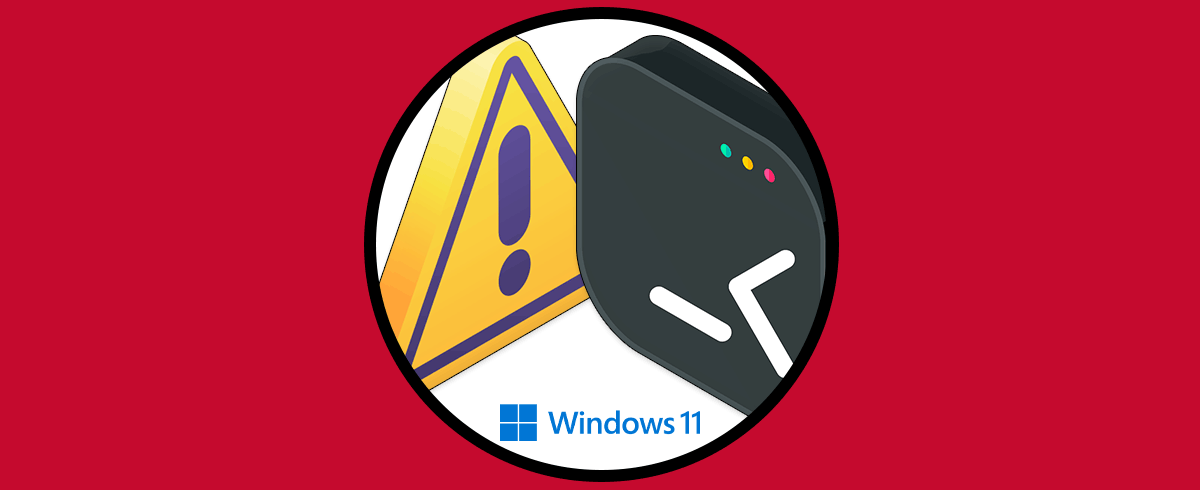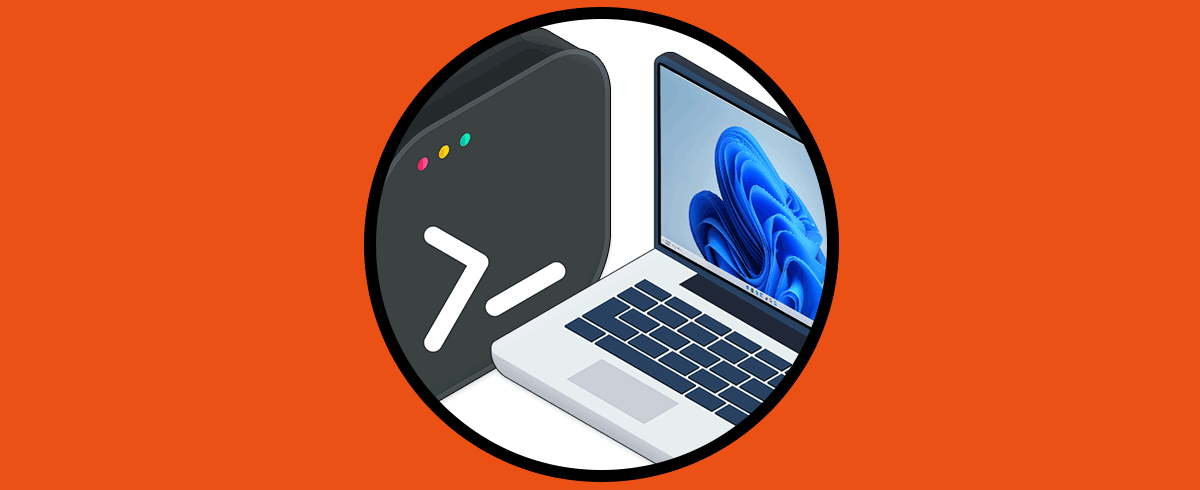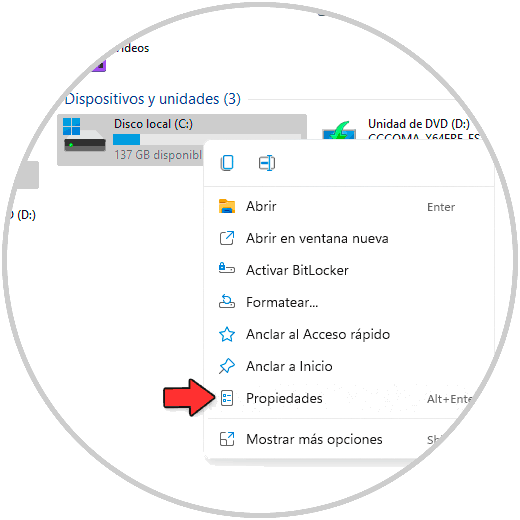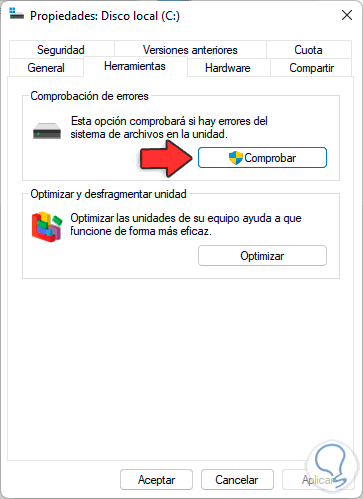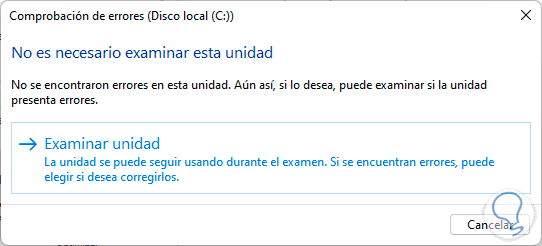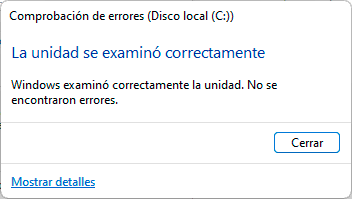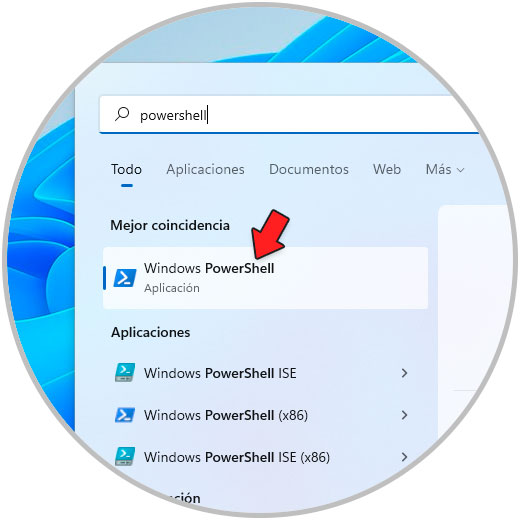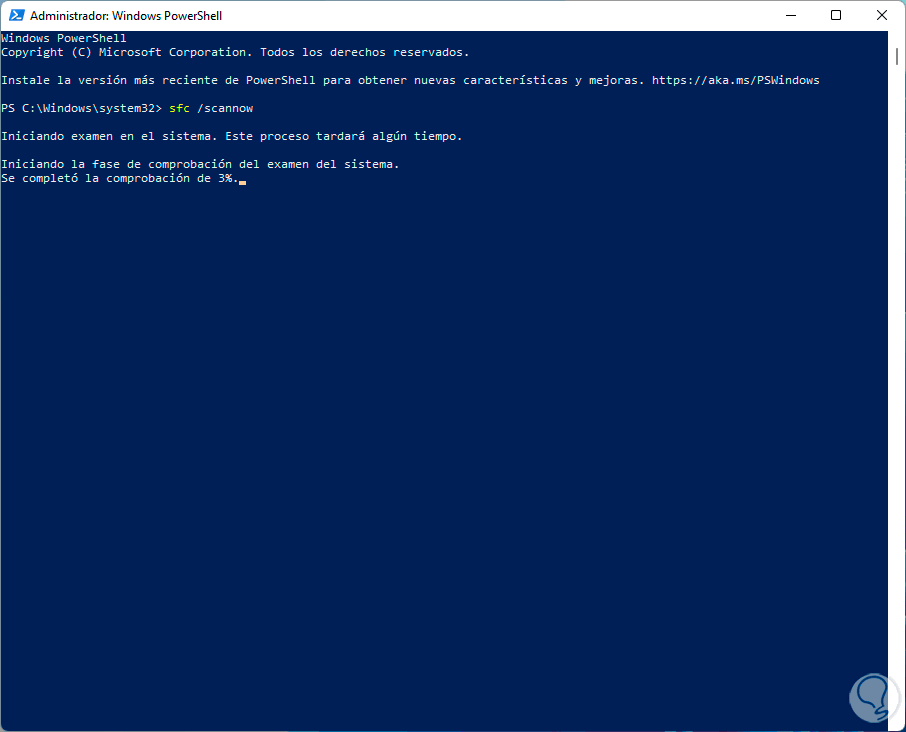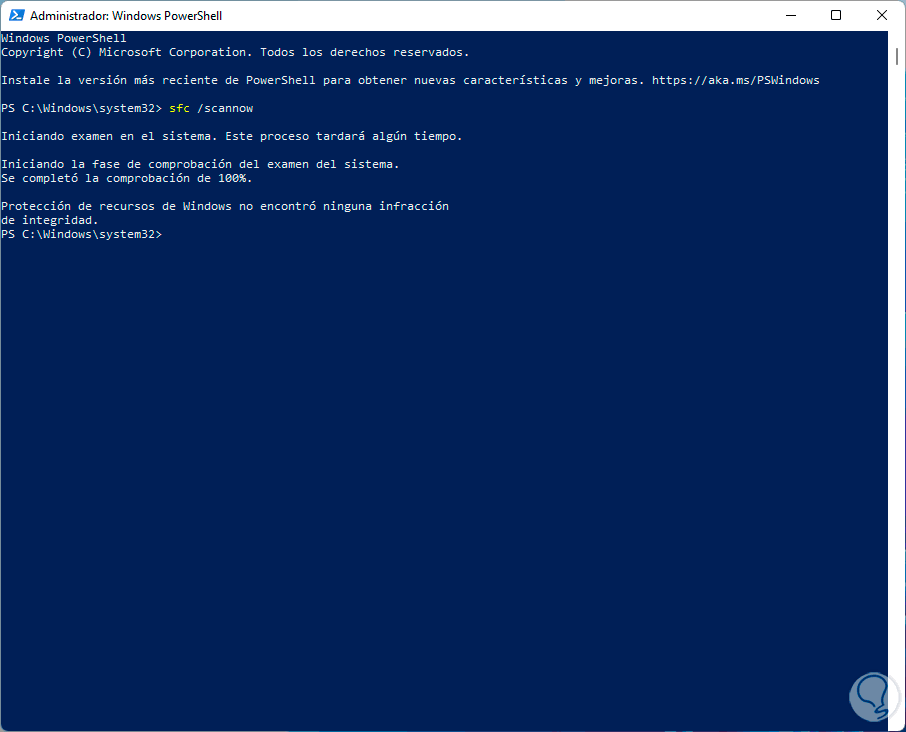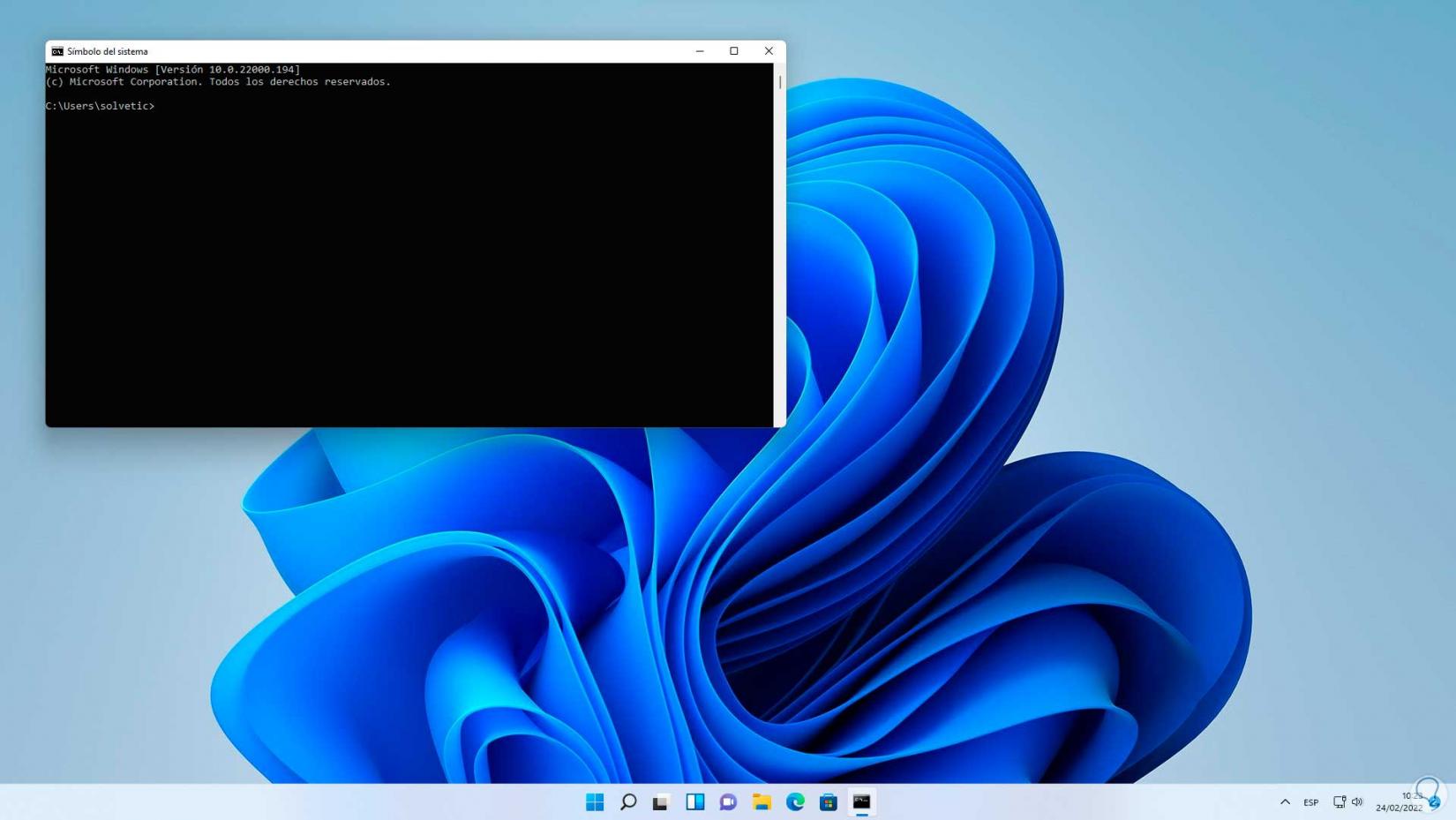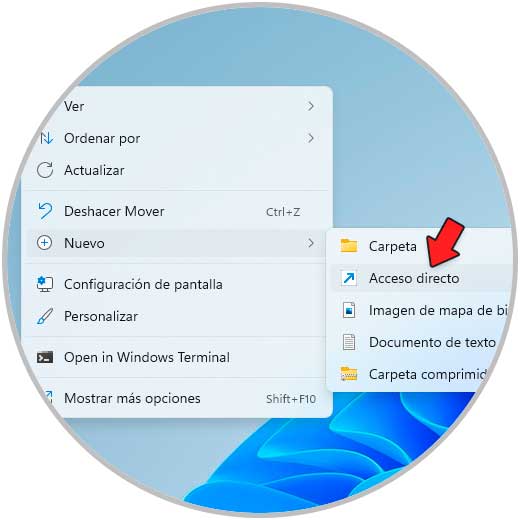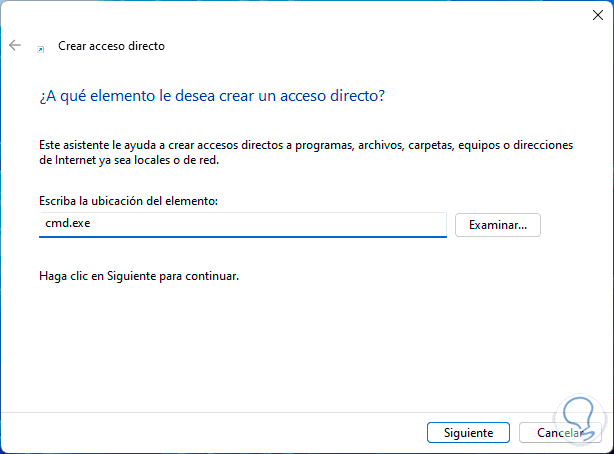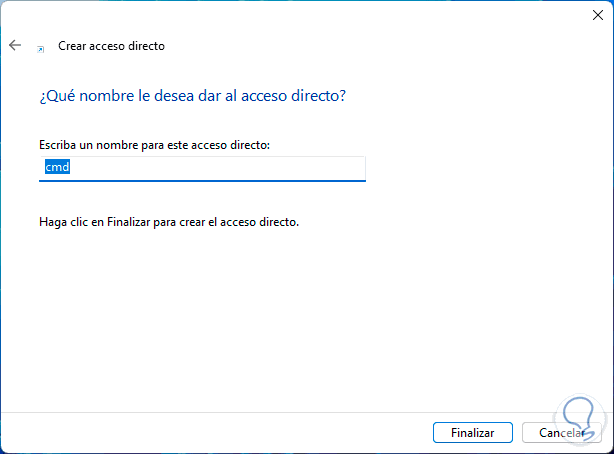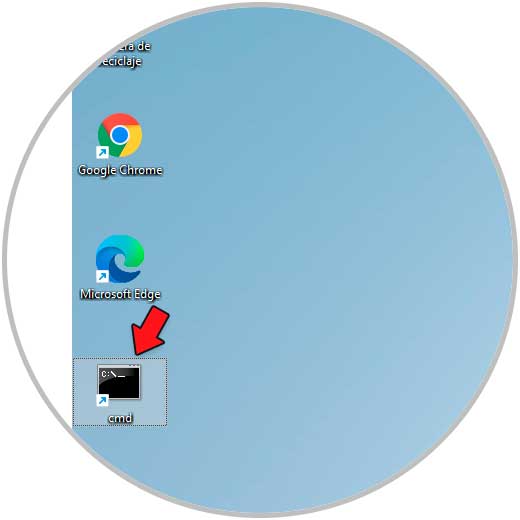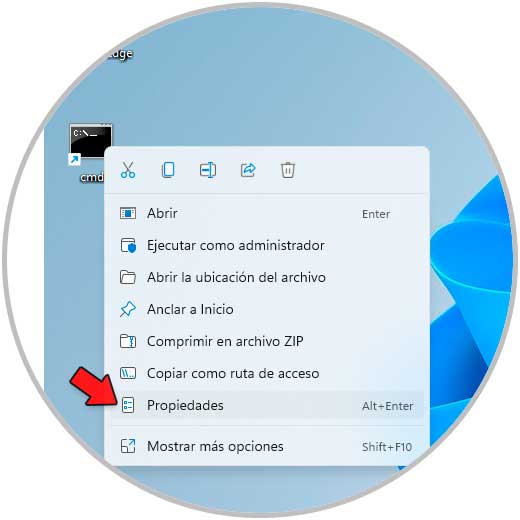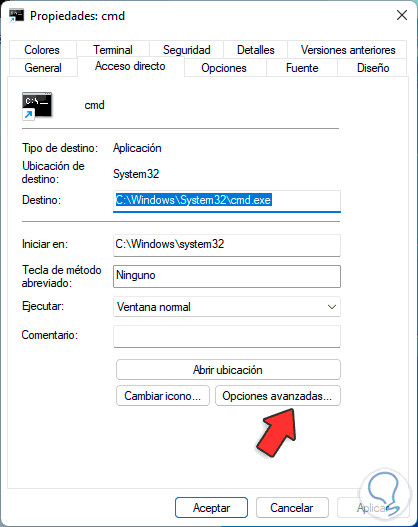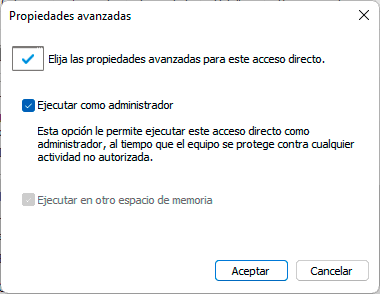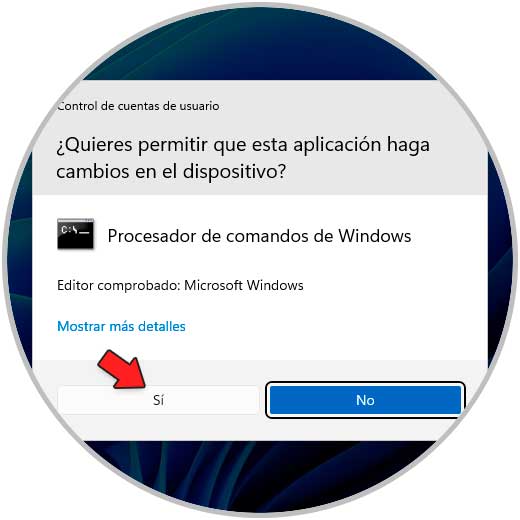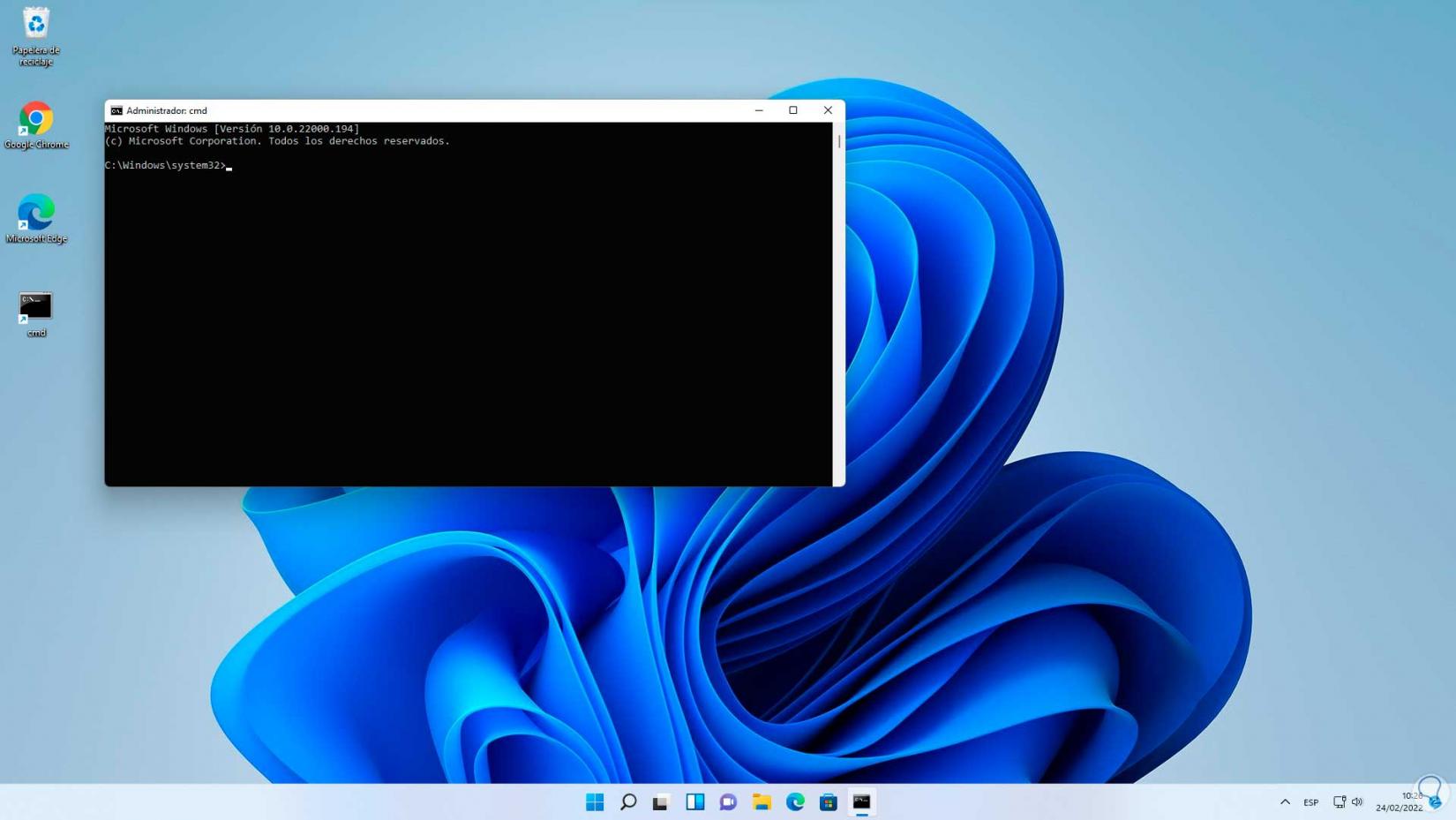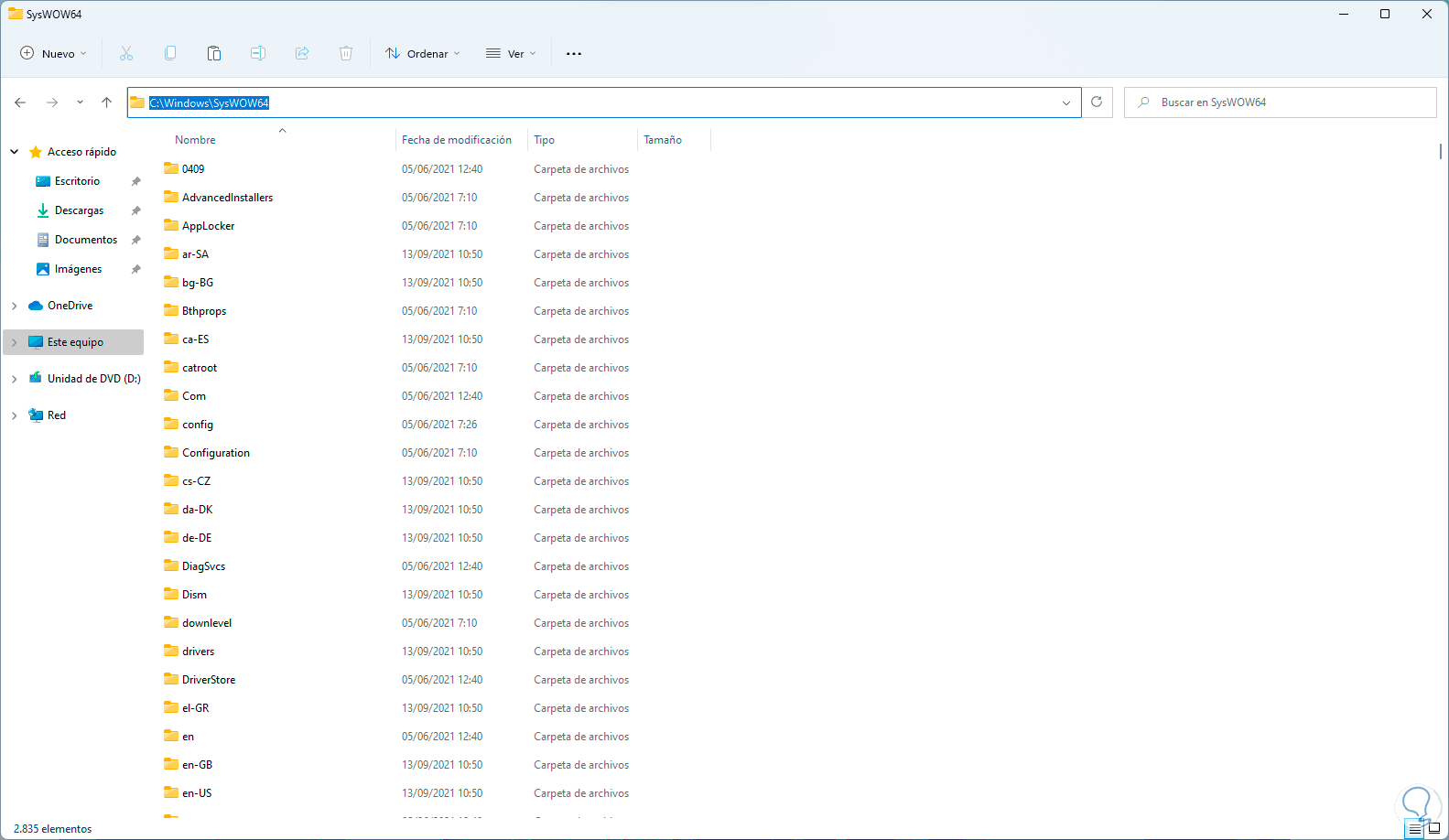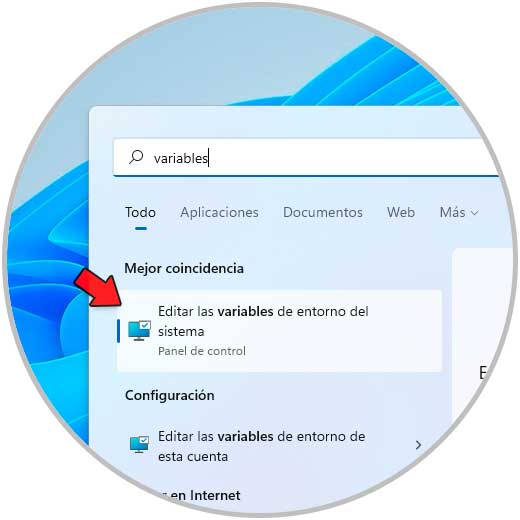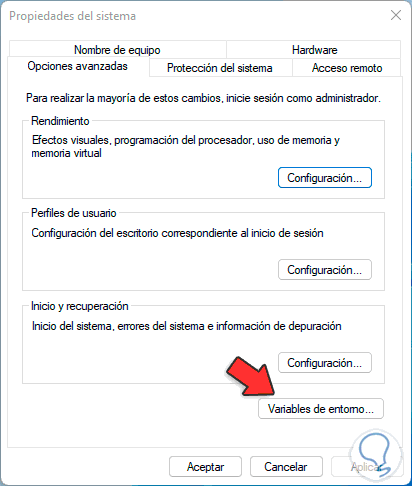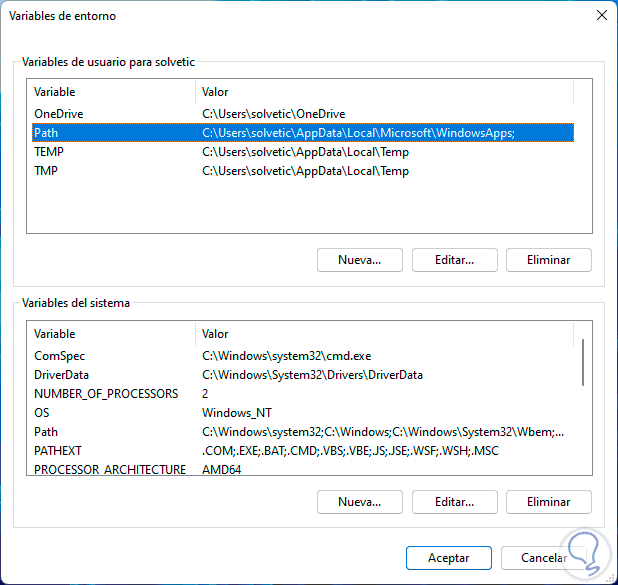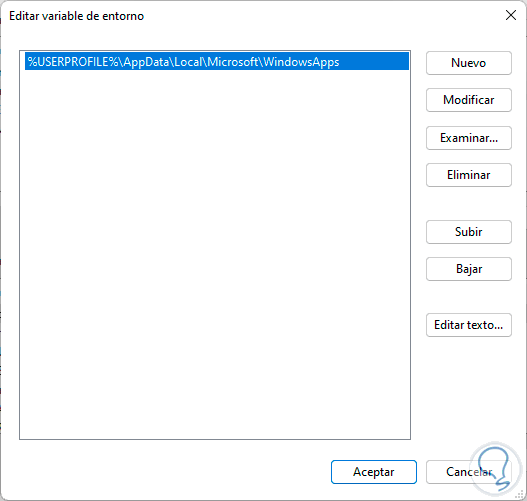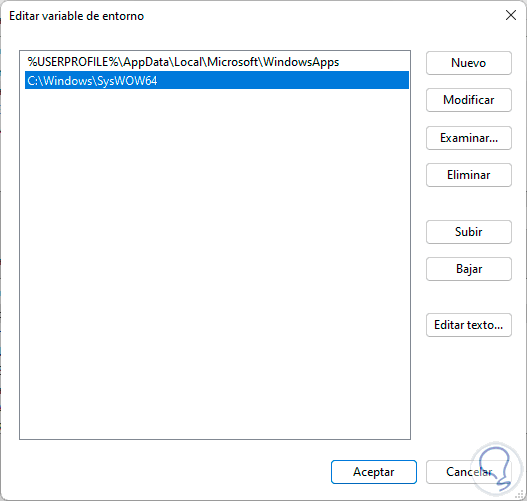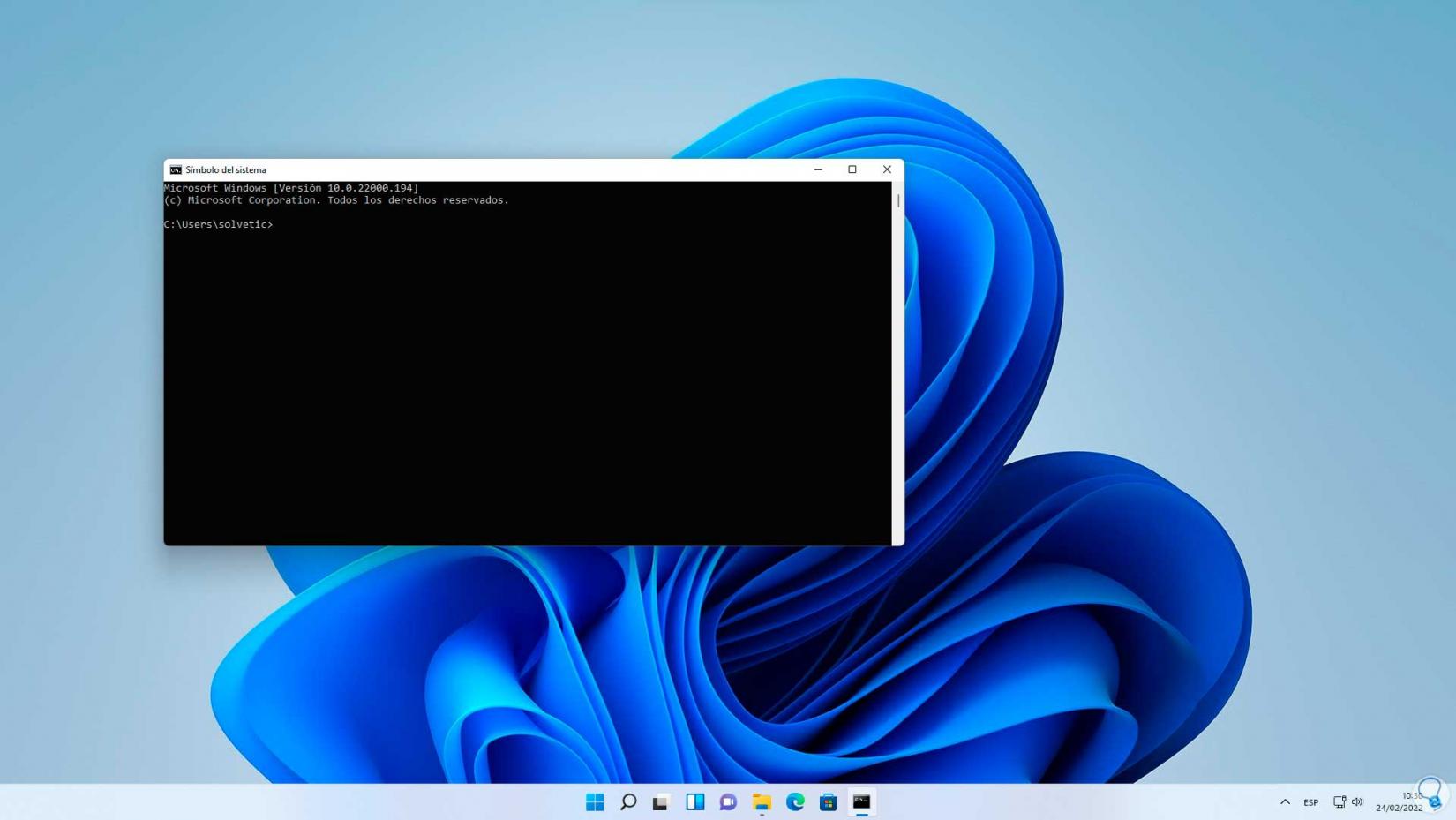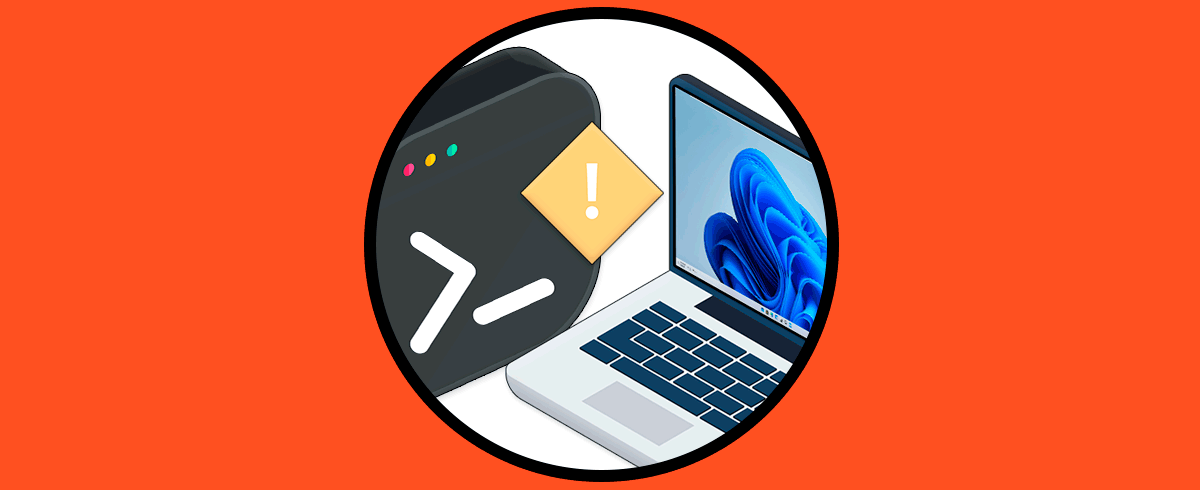La consola del símbolo del sistema en Windows 11 es una de las herramientas que ha estado presente en todas las versiones de Windows y con ella tenemos acceso a una serie de opciones para administrar, gestionar, configurar y obtener información del sistema operativo, de las aplicaciones y de los componentes de este.
La consola del símbolo del sistema puede abrirse como usuario normal o como usuario administrador según sea necesario para ejecutar los permisos, pero en Windows 11 puede llegar el momento en el cual la consola no abre correctamente. Esto puede deberse a diversos errores ya sean del sistema de archivos del sistema, errores del ejecutable o incluso de las rutas de acceso.
Solvetic te indicará una serie de opciones para recuperar el uso de la consola del símbolo del sistema de Windows 11 y así tener acceso a ella de forma plena.
1. CMD No Funciona Windows 11 solución desde Explorador de archivos
Debido a que la consola del símbolo del sistema forma parte integral del sistema operativo, con este método buscamos realizar un análisis al disco duro o unidad C donde se instaló el sistema operativo y detectar posibles errores que impidan que la consola abra correctamente.
Para ello abrimos el Explorador de archivos, damos clic derecho sobre la unidad C y seleccionamos "Propiedades":
En la ventana desplegada vamos a la pestaña "Herramientas" donde veremos lo siguiente:
Damos clic en "Comprobar" para llevar a cabo un análisis de posibles errores en la unidad C, se abrirá lo siguiente:
Damos clic en "Examinar unidad" y esperamos que finalice el análisis:
Al finalizar el proceso veremos lo siguiente:
Después de esto probamos que la consola del símbolo del sistema funcione de forma correcta.
2. CMD No Funciona Windows 11 desde PowerShell (SFC)
SFC (System File Checker) es un comando integrado en Windows 11 con el cual se busca y se ejecuta un análisis detallado del sistema de archivos NTFS para detectar fallos, en caso de que alguno sea detectado, se procederá a su corrección automática ya que algún error en el sistema de archivos puede impedir que la consola del símbolo del sistema abra correctamente
En este caso abrimos PowerShell como administrador:
Ejecutamos lo siguiente:
sfc /scannow
Esperamos que finalice el proceso:
Comprobamos que CMD abre correctamente:
3. CMD No Funciona Windows 11 solución creando Acceso directo
Con este proceso buscamos crear un acceso directo a la consola del símbolo del sistema y después de ello otorgarle permisos de administrador, esto ayudará a corregir el error y permitir que la consola abra correctamente.
Para ello damos clic derecho en el escritorio y seleccionamos "Nuevo - Acceso directo":
Ingresamos "cmd.exe":
Ahora asignamos un nombre:
Podemos ver que se ha creado el acceso directo a la consola del símbolo CMD:
Damos clic derecho sobre el acceso directo y seleccionamos "Propiedades":
Veremos lo siguiente:
Damos clic en "Opciones avanzadas" y allí activamos la casilla "Ejecutar como administrador":
Aplicamos los cambios.
Abre CMD y será necesario conceder el permiso para su acceso:
La consola del símbolo del sistema será abierta:
4. CMD No Funciona Windows 11 solución desde las Variables de entorno
Las variables de entorno del sistema permiten que los ejecutables de Windows y otros archivos importantes o servicios funcionen de la forma como debe ser, en este caso vamos a asignar una ruta específica para que el acceso a la consola del símbolo del sistema sea correcto.
Abrimos el Explorador de archivos e iremos a la ruta "C:\Windows\SysWOW64", allí copiamos esa ruta:
SysWOW64 es una carpeta creada que ha sido desarrollada para almacenar archivos .dll de 32 bits., básicamente WOW64 es el emulador x86 con el cual es posible hacer uso de las aplicaciones de Windows de 32 bits en ambientes de 64 bits.
En el buscador ingresamos "variables" y allí seleccionamos "Editar las variables de entorno del sistema":
Se abrirá la siguiente ventana:
Damos clic en "Variables de entorno" y en la siguiente ventana, en la sección "Variables de usuario" seleccionamos Path:
Damos clic en "Editar" para ver lo siguiente:
Damos clic en "Nuevo" e ingresamos la ruta de SysWOW64:
Aplicamos los cambios y abrimos CMD:
Alguno de estos pasos nos ayudará a recuperar el funcionamiento de la consola del símbolo del sistema y así tener acceso a esta valiosa herramienta en Windows 11.